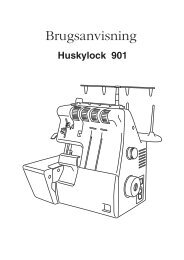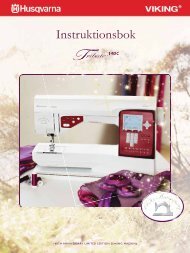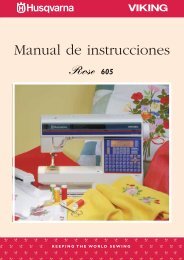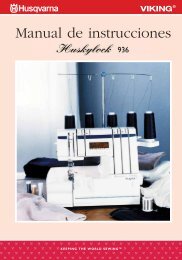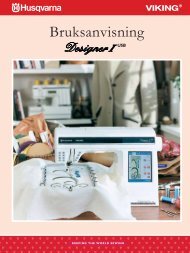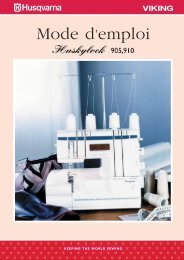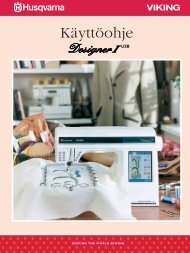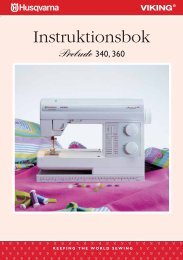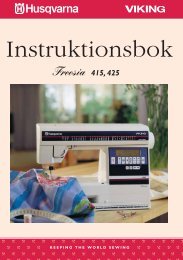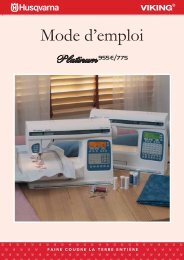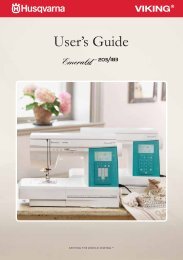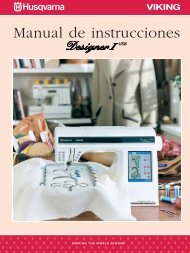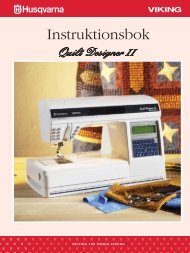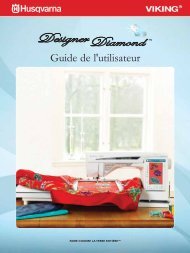Gebruikershandleiding - Husqvarna Viking
Gebruikershandleiding - Husqvarna Viking
Gebruikershandleiding - Husqvarna Viking
Create successful ePaper yourself
Turn your PDF publications into a flip-book with our unique Google optimized e-Paper software.
MOTIEF PLAATSEN GEBRUIKEN<br />
Design positioning wordt gebruikt om een borduurmotief<br />
op een precieze plaats op de stof te plaatsen. U kunt die<br />
gebruiken om een borduurmotief uit te lijnen op een<br />
exacte plaats op uw stof of op een eerder geborduurd<br />
borduurmotief.<br />
DESIGN POSITIONING WIZARD<br />
<br />
<br />
stap uitlegt.<br />
1. Een vergrendelpunt op het scherm selecteren<br />
Druk op nummer 1 om een vergrendelpunt te selecteren.<br />
<br />
hebben in uw borduurmotief.<br />
2. Vergrendelpunt op de stof verplaatsen<br />
Druk op nummer 2. De rode cursor wordt vergrendeld<br />
op het scherm. De cursor wordt grijs met een ring om het<br />
midden van het vergrendelpunt. Nu kunt u het motief met<br />
de stylus of het bedieningsgedeelte exact plaatsen waar<br />
<br />
beweegt wanneer u de pijlen gebruikt om het motief<br />
precies te plaatsen waar u het wilt hebben. De positie van<br />
de naald laat zien waar het vergrendelpunt op de stof<br />
wordt geplaatst. Gebruik het controle-gedeelte voor de<br />
nauwkeurige afstelling.<br />
Let op: Als u tevreden bent met de plaatsing van het motief, drukt<br />
u op OK in de rechter onderhoek. Als u ook de hoek van het motief<br />
aan moet passen, gaat u verder met stap 3.<br />
8 Borduren<br />
3. Aansluitpunt op scherm instellen<br />
Druk op nummer 3 om het aansluitpunt te activeren. U<br />
kunt een tweede positie instellen binnen het borduurmotief<br />
om er zeker van te zijn dat uw borduurmotief goed is<br />
uitgelijnd en indien nodig kunt u verdere aanpassingen<br />
maken.<br />
<br />
<br />
<br />
zodat de naald het aansluitpunt aangeeft. Gebruik het<br />
controle-gedeelte voor de nauwkeurige afstelling.<br />
4. Het motief op de stof roteren<br />
Druk op nummer 4. De rotatiefunctie wordt automatisch<br />
geselecteerd. Gebruik de stylus of het controle-centrum<br />
<br />
de stof en roteer het motief totdat de naald precies op de<br />
<br />
Design<br />
Positioning<br />
Wizard<br />
Bediening<br />
8:8